Ujawniane logo ma różne kształty i rozmiary, od dynamicznych animacji logo po optymistyczne, szybkie wcięcia z elementami wpływowymi. Niezależnie od tego, do czego potrzebujesz wcięcia logo, nie możesz się pomylić z fantastycznymi zasobami dostępnymi w Motion Array.
Niezależnie od tego, czy dopiero zaczynasz swoją przygodę z edycją, czy jesteś doświadczonym profesjonalistą, nasz przewodnik krok po kroku dotyczący korzystania z szablonów logo umożliwi Ci stworzenie w ciągu zaledwie kilku minut.
Dlaczego potrzebujesz wcięcia odsłaniającego logo
Odsłonięcie logo to fantastyczny sposób na otwieranie i zamykanie filmów, dając widzom wgląd w twórcę. W filmach i telewizji logo pokaże firmy produkcyjne zaangażowane w produkcję. W marketingu wideo logo poinformuje widza o firmie stojącej za filmem.
Niezależnie od tego, czy tworzysz kinowe odsłanianie logo, czy wcięcie z logo firmy, te krótkie animacje mogą w ciągu kilku sekund dostarczyć ogromną ilość informacji. Elementy tekstowe Twojego logo mogą przekazać widzowi nazwę i witrynę Twojej firmy, ale kolory, czcionki, styl animacji i efekty mogą stworzyć historię.
Jak utworzyć wcięcie logo za pomocą szablonów
Szablony ujawniania logo są dostępne dla wielu różnych platform edycyjnych, w tym Final Cut Pro, Adobe Premiere Pro i After Effects. Chociaż każda platforma jest inna, wszystkie szablony są zbudowane przy użyciu podobnej struktury. W tym artykule pokażemy, jak edytować niesamowitą nowoczesną animację logo w programie After Effects.
1. Pobierz bezpłatny pakiet Motion Pro i znajdź folder Modern Logo Animation . Kliknij dwukrotnie Projekt After Effects aby go otworzyć.
2. W panelu projektu znajdź folder Edytuj Comps i otwórz.
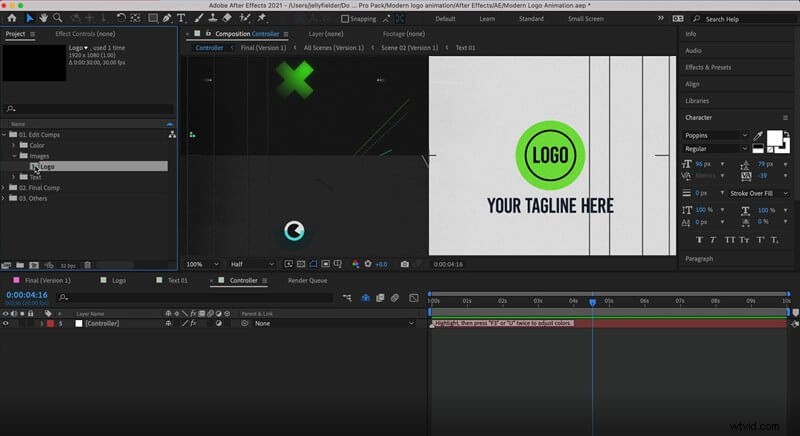
3. Przejdź do folderu Obrazy i kliknij dwukrotnie Kompresję logo aby otworzyć go na osi czasu.
4. Naciśnij Command/Control I na klawiaturze i wybierz plik logo z zapisanej lokalizacji; kliknij Importuj aby wprowadzić go do projektu.
5. W panelu Projekt , znajdź plik logo i przeciągnij go na oś czasu w Kompanii logo .
6. Aby otworzyć Ustawienia skali , naciśnij S na klawiaturze, a następnie w razie potrzeby przeskaluj swoje logo.
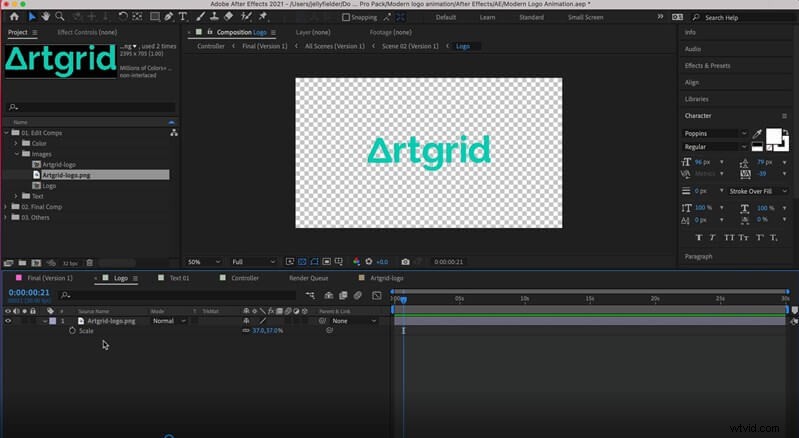
7. W razie potrzeby przeciągnij logo po ekranie, aby zmienić jego położenie. Jeśli jesteś zadowolony z rozmiaru i rozmieszczenia logo, zamknij Kompozycję logo na osi czasu.
8. Następnie przejdź do folderu tekstowego w panelu Projekt , otwórz folder, a następnie Kompensacja tekstu .
9. Wybierz Warstwa tekstowa na osi czasu, a następnie kliknij tytuł w przeglądarce Media Viewer. Wpisz nowy tytuł.
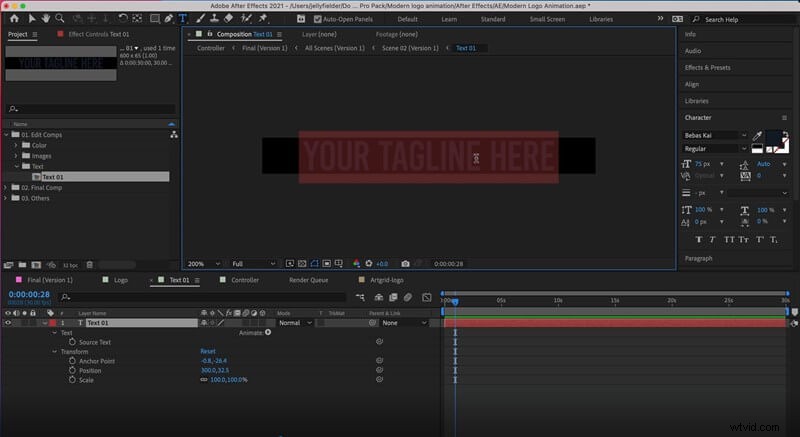
10. Aby dostosować czcionkę i rozmiar, wybierz warstwę i przejdź do Panelu sterowania efektami .
11. Gdy jesteś zadowolony ze swojego tytułu, zamknij Tytuł Comp na osi czasu.
12. Na koniec przejdź do folderu Kolor w przeglądarce projektów i otwórz Comparkę kontrolera .
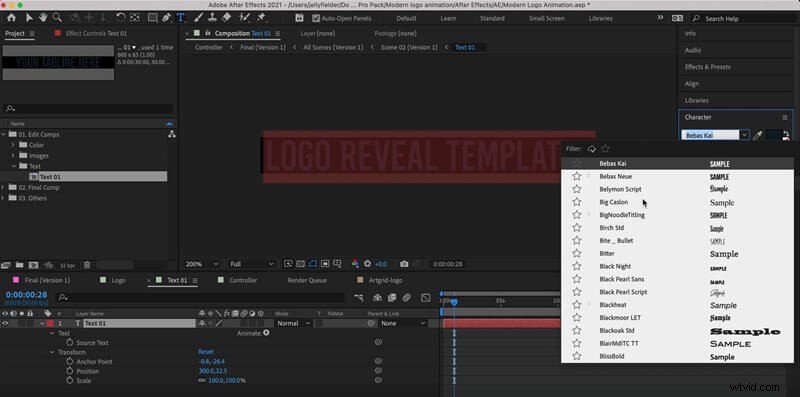
13. Wybierz Warstwa kontrolera na osi czasu i przejdź do panelu sterowania efektami .
14. Wybierz kolejno każdy element koloru i wybierz kolory, których chcesz użyć; kiedy jesteś zadowolony z wyglądu odsłoniętego logo, zamknij Computer Controller .
15. Przejdź do Konkursu końcowego , czasami nazywany Komputerem renderowania i wyświetl podgląd swojego logo.
6 profesjonalnych wskazówek dotyczących używania wcięć logo w swoich filmach
Istnieje wiele przypadków użycia animowanego logo. Może się okazać, że zechcesz trochę poeksperymentować, w zależności od projektu. Jednak wszystkie odsłonięcia logo będą miały standardowy zestaw zasad, których należy przestrzegać, i aspekty do rozważenia, jeśli zamierzasz stworzyć doskonałą kompozycję.
1. Wybierz format logo
Format Twojego logo jest pierwszym i najważniejszym aspektem perfekcyjnego odsłaniania animacji przez logo. Jeśli pracujesz z projektantem, uzyskanie logo w odpowiednim formacie powinno być łatwe. Jednak nadal możesz osiągnąć pożądany rezultat przy odrobinie pracy w Photoshopie.
Twoje logo musi być plikiem PNG z przezroczystym tłem; to będzie działać najlepiej z animowanymi elementami. Chociaż nadal możesz importować pliki JPEG do szablonów logo, będą one miały jednolite tło, co może wyglądać dziwnie.
2. Kształtuj swoje logo
Kształt Twojego logo jest również istotny przy tworzeniu animowanej odsłony. Niektóre szablony ujawniania logo są zaprojektowane dla określonego kształtu logo, na przykład logo kwadratowego lub poziomego.
Chociaż możesz zmienić rozmiar i położenie logo, aby dopasować je do dostępnej przestrzeni, dopasowanie obrazu poziomego do kwadratowego symbolu zastępczego spowoduje przycięcie lub bardzo małe logo.
3. Ujawnij swoje logo
Odsłonięcie logo marki to miejsce, w którym możesz dodać szczegóły do swojego wcięcia, aby rozpocząć opowiadanie historii. Kolory często kojarzą się z różnymi stanami emocjonalnymi i powinieneś wziąć to pod uwagę przy wyborze kolorów do swojego wcięcia. Na przykład, jeśli chcesz wywołać uspokajające uczucie, wybierz miękkie odcienie niebieskiego i zielonego; jeśli chcesz czegoś optymistycznego i ekscytującego, wybierz jaśniejsze kolory.
4. Długość odsłonięcia logo
Na szczęście większość animowanych logo przedstawia szablony o idealnej długości, ale można również znaleźć dłuższe/krótsze wersje animacji. Należy pamiętać, że wcięcie logo to krótkie wprowadzenie przed filmem, więc unikaj niepotrzebnie długich lub imponujących wcięć logo przed treścią.
5. Dostosuj wcięcie logo
Nie brakuje różnych sposobów dostosowywania wcięć logo poza tymi dostępnymi w szablonie. Baw się nakładkami wideo, wyciekami światła, efektami i warstwami dopasowania, aby tworzyć nowe style i dźwięki.
6. Określ motyw animowanego odsłonięcia logo
Wybierając idealne logo dla swojego projektu, powinieneś wziąć pod uwagę tematykę swoich treści. Na przykład, jeśli tworzysz horror, możesz użyć bardziej przerażających, ciemniejszych wcięć logo, ale to nie pasuje do vloga o modzie.
Chociaż możesz znaleźć wiele darmowych szablonów prezentujących logo, które Ci się podobają, musisz zastanowić się, w jaki sposób skonfigurowany jest styl i animacja treści. Odsłonięte logo powinno oferować widzowi kontekst i dawać mu wyobrażenie o typie filmu, który zobaczy.
Podsumuj
Tworzenie odsłoniętego logo to świetna zabawa, a dzięki animowanym stylom możesz wykazać się kreatywnością. Szablony odsłaniające logo umożliwiają tworzenie zachwycających wcięć za pomocą zaledwie kilku kliknięć, niezależnie od poziomu umiejętności. Dlaczego więc nie rozpocząć swojej podróży od szablonów ujawniania logo z Motion Array.
